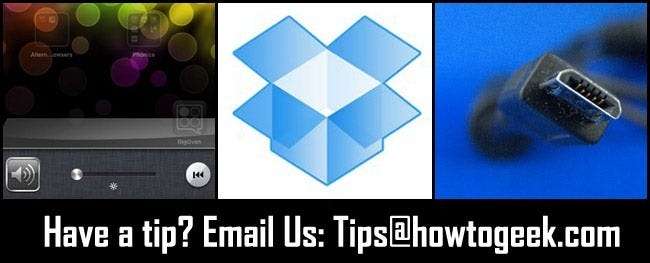 Haftada bir kez İpuçları kutusunu boşaltıyoruz ve bazı harika okuyucu ipuçlarını sizinle paylaşıyoruz. Bu hafta iPad'de ekran parlaklığını değiştirmenin kolay bir yolunu, fotoğraflarınızı senkronize ederek fazladan Dropbox alanını nasıl kazanacağınızı ve kablo karmaşasını nasıl azaltacağınızı araştırıyoruz.
Haftada bir kez İpuçları kutusunu boşaltıyoruz ve bazı harika okuyucu ipuçlarını sizinle paylaşıyoruz. Bu hafta iPad'de ekran parlaklığını değiştirmenin kolay bir yolunu, fotoğraflarınızı senkronize ederek fazladan Dropbox alanını nasıl kazanacağınızı ve kablo karmaşasını nasıl azaltacağınızı araştırıyoruz.
İPad Multitray ile Ekran Parlaklığına Hızlı Erişim
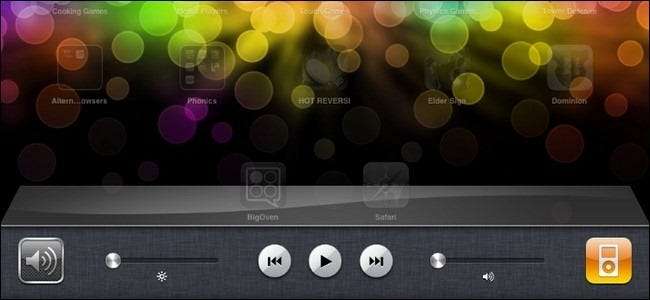 Nick, aşağıdaki ipucu ile yazıyor:
Nick, aşağıdaki ipucu ile yazıyor:
Orada arkadaşıma jailbreak'li iPad'imi nasıl sevdiğimi anlatıyordum çünkü iPad'in kendi başına pek iyi yapmadığı şeyleri yapmak için ekstra araçlar yükleyebilirim. SBSettings'i kurma örneğini verdim, böylece ekran parlaklığı kaydırıcısına ayarlar menüsüne girmeden hızlıca erişebilirdim. Bu noktada arkadaşım, bunu bir stok iPad ile basitçe ana sayfa düğmesine (Multitray'i açan) çift tıklayarak ve ardından sağa kaydırarak yapabileceğinizi belirtti. Multitray'i piyasaya sürmelerinden önce jailbreak yapıyorum, bu yüzden açıkça gözden kaçırdığım bir özellik. Muhtemelen diğer birçok HTG okuyucusunun da bundan haberi olmadığı göz önüne alındığında, bunun hakkında yazacağımı düşündüm!
Pekala Nick, yalan söylemeyeceğiz. SBSettings'i o kadar uzun süredir kullanıyoruz ki, görünüşe göre, biz de SBSettings'de ihtiyacımız olan her şeye sahip olduğumuz için bu yeni özelliği hiç aramadık bile. Paylaşım için teşekkürler!
4,5 GB Ücretsiz Dropbox Depolama Alanı elde edin

Kelly, aşağıdaki Dropbox ipucunu yazıyor:
Dropbox, yeni bir Photo Sync özelliği sunuyor. Beta testine girerseniz (yeni Windows Dropbox istemcisinin beta sürümünü indirerek yapabilirsiniz), sizi 4,5 GB'a kadar ekstra depolama alanıyla ödüllendireceklerdir. Oldukça basit. Beta ön sayfada değil (yapmanız gereken bu forum gönderisini ziyaret edin ) ancak onu bulup yükledikten sonra, mobil cihazlarınızdaki / kameralarınızdaki fotoğrafları ve videoları senkronize etmeye başlamanız yeterli. Yüklediğiniz her 500MB için size 500MB depolama alanı sağlarlar (4,5 GB'a kadar). Ücretsiz depolama alanını en üst düzeye çıkarmak için 4GB kamera SD kartımla yalnızca iki senkronizasyon aldı. Tamamen acısız. Şimdiye kadar fazladan Dropbox alanı elde ettiğim en kolay yol kesinlikle bu.
Ücretsiz depolama alanı puanlamaya gelince, bu oldukça acısızdır. Güzel ipucu!
Çok Kullanımlık Kabloları Paketleyerek Şarj Kablosu Dağınıklığını Önleme

Courtney, aşağıdaki kablo dağınıklığı ipucunu yazıyor:
Geçenlerde bir meslektaşımla iş seyahatindeydim. Eşyalarımızı paketten çıkarırken, bir dosya dolabı kadar kabloyu pratik olarak attı. Yanında getirdiği her cihaz için bir kablo ve duvar şarj cihazı vardı. Mesele şu ki, kabloların ve şarj cihazlarının çoğu aslında birbirinin yerine geçebilirdi. Dizüstü bilgisayarı için şarj cihazının yanı sıra, diğer her şey etkili bir şekilde karıştırılmış ve karıştırılmış olabilir. Kindle ve Bluetooth kulaklığı mikro USB kullanıyordu. İPhone'u, uygun Apple konektörünü kullanıyor, ancak Kindle ve Bluetooth kulaklık kablosu iPhone duvar siğiline takılmış olabilir. Tümünün çeşitli konektörleri ve şarj düzenlerini paylaştığı ek araçlar vardı.
Demek istediğim, eğer biraz kafam karıştıysa, kabloya ve şarj cihazına ihtiyaç duyan her şeye o kadar alışmıştı ki, hepsinin neredeyse birbirinin yerine geçebilir olduğunu görmek için durmamıştı. Yığını indirmesine yardım ettikten sonra, gerçekten ihtiyacı olan tek şey dizüstü bilgisayar şarj cihazı, bir USB duvar siğili (iPhone'dan), bir mikro USB kablosu ve bir Apple senkronizasyon kablosuydu. Gerçekte, cihazlarından çok azının sürekli olarak şarj edilmesi gerekiyordu (Kindle ve Bluetooth kulaklığı gibi), bu nedenle bir powerstrip kadar kablo getirmeye gerek yoktu.
Basit görünüyor, ama haklısın Courtney: Kablolarınızı kontrol etmeyi unutmak ve cihazlarla birlikte gelen kabloları çekmeyi alışkanlık haline getirmek kolaydır. Hafif bir şekilde paketlemeye çalışıyorsanız, evden çıkmadan önce biraz durup şarj ve kablo ihtiyaçlarınızın bir envanterini çıkarmanız gerekir.
Paylaşacak akıllıca bir ipucu veya püf noktası mı var? Adresinden bize bir e-posta gönderin [email protected] ve ön sayfada ipucunuzu arayın.







